Πώς να επαναφέρετε το iPhone χωρίς την ενημέρωση (Υποστήριξη iPhone x / 8/7/6/5)
Πρέπει να επαναφέρετε το iPhone, αλλά δεν θέλετε να ενημερώσετεσε μια νεότερη έκδοση του iOS, όπως το iOS 12 ή το iOS 11; Το iPhone βρίσκεται σε κατάσταση αποκατάστασης αποκατάστασης δεν θέλει να ενημερωθεί; Όπως γνωρίζουμε, το iTunes θα αποκαταστήσει και θα ενημερώσει το πιο πρόσφατο λογισμικό όταν πραγματοποιούμε επαναφορά στις κανονικές διαδικασίες. δύο μέθοδοι για την αποκατάσταση του iPhone χωρίς την ενημέρωση στο νέο iOS.
- Μέθοδος 1: Χρήση εργαλείου τρίτου μέρους για την επαναφορά iPhone χωρίς αναβάθμιση iOS (Εύκολη και συνιστώμενη)
- Μέθοδος 2: Παραδοσιακά βήματα για την επαναφορά iPhone χρησιμοποιώντας το iTunes (περίπλοκη)
Μέθοδος 1: Χρήση εργαλείου τρίτου μέρους για την επαναφορά iPhone χωρίς αναβάθμιση iOS (Εύκολη και συνιστώμενη)
Αυτή η μέθοδος σάς επιτρέπει να επαναφέρετε το iPhone σε κανονικό χωρίς να ενημερώνετε το iOS χρησιμοποιώντας το εργαλείο Tenorshare ReiBoot, ένα επαγγελματικό εργαλείο επαναφοράς iOS. Ακολουθούν τα βήματα.
Βήμα 1. Κατεβάστε και εγκαταστήστε αυτό το πρόγραμμα στα Windows / Mac σας.
Βήμα 2. Ξεκινήστε το Tenorshare ReiBoot και συνδέστε το iPhone / iPad / iPod στον υπολογιστή σας μέσω καλωδίου USB. Επιλέξτε "Fix All iOS Stuck" και μετά "Fix Now".

Βήμα 3. Το Tenorshare ReiBoot θα κατεβάσει από προεπιλογή το πιο πρόσφατο αρχείο υλικολογισμικού iOS. Εάν θέλετε να επαναφέρετε το iPhone χωρίς να ενημερώσετε το iOS, μπορείτε να κάνετε λήψη του υλικολογισμικού (αρχεία .ipsw) που θέλετε να εγκαταστήσετε εδώ και, στη συνέχεια, κάντε κλικ στο κουμπί "Επιλογή" για να εισαγάγετε χειροκίνητα το πακέτο υλικολογισμικού.

Το Tenorshare ReiBoot θα ξεκινήσει την αποκατάσταση του iPhone από τοχρησιμοποιώντας το υλικολογισμικό που εισαγάγατε. Μετά την αποκατάσταση του συστήματος, το iPhone σας έχει αποκατασταθεί χωρίς αναβάθμιση. Επιπλέον, εάν το iPhone / iPad σας δεν λειτουργεί σωστά, όπως το κολλημένο στο λογότυπο της Apple, τυχαία συντριβή, loop reboot, το Tenorshare ReiBoot θα διορθώσει όλα αυτά τα ζητήματα μετά την αποκατάσταση του συστήματος iPhone. Όλα τα δεδομένα θα κρατηθούν καλά χρησιμοποιώντας το Tenorshare ReiBoot.
Μέθοδος 2: Παραδοσιακά βήματα για την επαναφορά iPhone χρησιμοποιώντας το iTunes (περίπλοκη)
Αυτή η μέθοδος είναι λίγο περίπλοκη. Ακολουθούν τα βήματα.
Βήμα 1. Δημιουργία αντιγράφων ασφαλείας iPhone / iPad
Αυτή η μέθοδος επαναφοράς του iPhone θα σβήσει όλα τα δεδομένα και τις ρυθμίσεις, επομένως θα πρέπει να δημιουργήσετε αντίγραφα ασφαλείας των δεδομένων σας εκ των προτέρων.
Υπάρχουν πολλοί τρόποι για την δημιουργία αντιγράφων ασφαλείας του iPhone, όπως το iTunes ή το iCloud. Μεταβείτε στο iTunes Summary> Backups, μπορείτε να κάνετε κλικ στο "Back Up Now" για να δημιουργήσετε αντίγραφα ασφαλείας όλων των δεδομένων στη συσκευή σας.
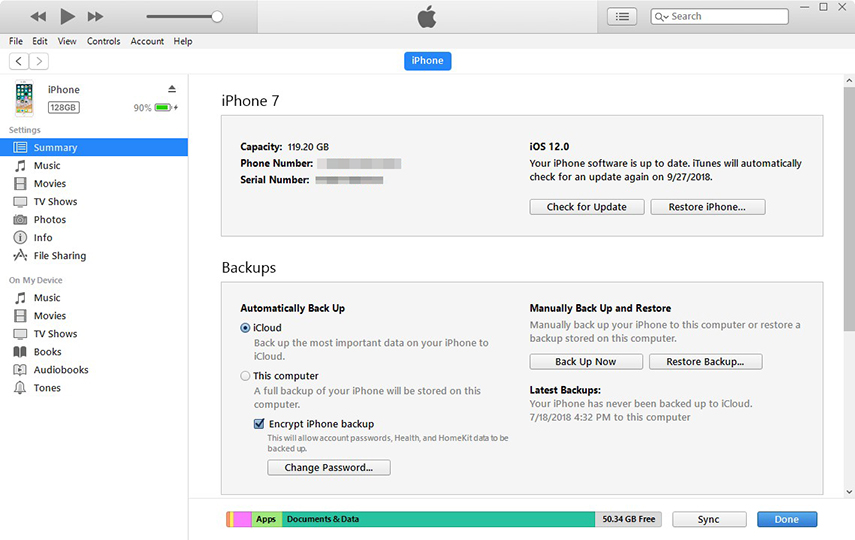
Αντίθετα, εάν θέλετε να δημιουργήσετε αντίγραφα ασφαλείας των περιεχομένων του iPhone επιλεκτικά, το Tenorshare iCareFone είναι πιο ευέλικτο από άλλες μεθόδους.

Βήμα 2. Αποσυνδέστε το iPhone από τον υπολογιστή μετά την ολοκλήρωση της διαδικασίας δημιουργίας αντιγράφων ασφαλείας.
Βήμα 3. Ανοίξτε το iPhone Ρυθμίσεις, παω σε Γενικός, και στη συνέχεια κάντε κλικ στο κουμπί OK Επαναφορά. Παρακέντηση "Διαγραφή Όλου Περιεχομένου και Ρυθμίσεων" στις επιλογές αναδυόμενων παραθύρων και επιβεβαιώστε. Το iPhone σας θα ξεκινήσει τη διαδικασία επαναφοράς.

Βήμα 4. Μετά την επαναφορά του iPhone σας, θα εμφανιστεί το μήνυμα "Slide to set up" στο iPhone, παρακαλούμε μην ξεκινήσετε τη διαδικασία. Αντ 'αυτού, συνδέστε τον στον υπολογιστή σας και ανοίξτε το iTunes.
Βήμα 5. Όταν το iTunes ανιχνεύσει το iPhone σας, μπορεί να λάβετε ένα μήνυμα που λέει "Υπάρχει διαθέσιμη ενημέρωση των ρυθμίσεων φορέα στο iPhone σας", κάντε κλικ στην επιλογή "Ενημέρωση ρυθμίσεων".

Βήμα 6. Μετά από αυτό, θα σας ζητηθεί να επαναφέρετε τη συσκευή σας iOS. Επιλέξτε το αρχείο αντιγράφου ασφαλείας που μόλις δημιουργήσατε και περιμένετε να ολοκληρωθεί η διαδικασία επαναφοράς.
Βήμα 7. Αποσυνδέστε το iPhone από τον υπολογιστή αμέσως μόλις ολοκληρωθεί η επαναφορά. Αυτό είναι ζωτικής σημασίας επειδή το iTunes θα ξεκινήσει αυτόματα τη λήψη της τελευταίας έκδοσης του iOS μετά την επαναφορά, ακόμη και αν έχετε κάνει κλικ στο "Cancel" στο προηγούμενο παράθυρο διαλόγου. Ως εκ τούτου, πρέπει να αποσυνδέσετε το iPhone αμέσως για να εμφανίσετε το iTunes από τη λήψη του πιο πρόσφατου αρχείου firmware iOS.
Ελπίζω ότι οι δύο μέθοδοι θα σας δώσουν κάποιες ενδείξεις για την αποκατάσταση του iPhone / iPad χωρίς την ενημέρωση του iOS. Μπορεί επίσης να ξέρετε πώς να σταματήσετε την ειδοποίηση ενημέρωσης μέσω ειδοποιήσεων iPhone, iPad, iPod touch.









